サインインに関するよくあるご質問
この記事では、Services Hub のサインインに関するよくあるご質問について説明します。
もし、あなたの疑問に対する答えがここにない場合は、このページにコメントを残していただければ、記事への追加を検討します。
Services Hub の登録ユーザーになるには?
初めて Services Hub にサインインしようとすると、次のようなメッセージが表示されます。
「登録が必要です。この Web サイトにアクセスできるのは、登録ユーザーのみです。 登録リンクのある登録案内メールをお探しください。 または、既に登録されている場合は、以前に使用したアカウントと同じアカウントでサインインしていることを確認してください。 さらにサポートが必要な場合は、Microsoft 担当者に連絡して、Services Hub チームにテクニカル サポート チケットを送信してください。」
Microsoft Services (microsoft-noreply@microsoft.com) からの招待メールを探します。 登録手順と電子メールで提供される詳細に従います。
招待メールが届いていない場合は、Microsoft の担当者に連絡して、アクセスする必要のあるServices Hubワークスペースの招待状を請求してください。
詳細については、「Services Hub の招待に関するドキュメント」をご覧ください。
Services Hub の招待が間違ったメールに送信された場合は、どうすればよいでしょうか? どうすればよいですか?
Services Hub の招待がメールアドレス「X」に送信され、メールアドレス「Y」で引き換えた場合、メールアドレス「X」でサインインしようとすると、「登録が必要」というエラーが表示されます。 Services Hub にサインインするには、登録の招待を受信したメールアドレスを使用する必要があります。
さらにヘルプが必要な場合は、Microsoft 担当者または組織の IT ヘルプデスクにお問い合わせください。
Services Hub に登録したところ、問題なくサインインすることができました。 ただし、サインインしようとすると、「登録が必要」というエラー メッセージが表示されるようになりました。 どうすればよいですか?
この「登録が必要です」というエラー メッセージが表示される原因は、2 つあります。
Services Hub へのサインインに使用する電子メールアカウントが「個人」アカウントと「職場または学校」アカウントの両方である場合、間違った方を使用するとサインインが拒否される場合があります。 正しいメールアカウントの種類でサインインしていることを確認してください。 たとえば、「職場または学校」アカウントを使用して Services Hub に登録した場合は、サインイン時にアカウントの種類で [職場または学校] を選択します。
1 つの Services Hub ワークスペースにのみ登録している場合、そのワークスペースが削除されると、 Services Hub からサインインできなくなります。 この問題を解決するには、現在使用中の Services Hub ワークスペースにアクセスする必要があります。 Microsoft 担当者に連絡し、適切なアクティブ Services Hub ワークスペースへの招待を要求してください。
自分のメール アカウントを使用して Services Hub に登録できません。 登録リンクを選択してサインインするたびに、すぐにサインアウトします。サインインの状態を維持できないのはなぜですか? これを解決するにはどうすればいいですか?
この問題は、Services Hub で許可されていないアカウントの種類でサインインしていることが原因で発生している可能性があります。 たとえば、次のような情報が含まれます。
- 登録時にサインインするには、「職場または学校」のアカウントを使用してください。
- Microsoft Entra Directory または Office 365 テナントに関連付けられていない 「職場または学校」 アカウントを使用している。 アカウントを登録するには、Microsoft Entra Directory または Office 365 テナントに関連付けられた「職場または学校」アカウントを使用して署名する必要があります。
「職場や学校」のアカウントが設定されておらず、「個人」のアカウントでサインオンする必要がある場合は、Microsoft の担当者にお問い合わせください。 サポートチームは、個人アカウントへのアクセスを可能にするために、Services Hub ワークスペースを設定するよう依頼するケースを提出することができます。
詳細については、「Services Hub の登録に関するドキュメント」をご覧ください。
Services Hub にアクセスしようとすると、「ここからアクセスできません」 というエラーが表示されます。何が起こっているのでしょうか?
この問題は、IT 部門が設定したテナント制限が原因で発生している可能性があります。 IT 部門に問い合わせて、次の URL を許可するように依頼します。
- serviceshub.microsoft.com
- uhf.microsoft.com
- atmrum.net
- login.microsoftonline.com
- secure.aadcdn.microsoftonline-p.com
- (あなたのドメイン名).onmicrosoft.com
- microsoftservices.onmicrosoft.com
サービス 管理/Microsoft の担当者であり、[ユーザーの管理] ページで既に追加した少なくとも 1 人のユーザーに登録招待メールが届いていません。 ユーザーが次にするべきこと。
msservices@e-mail.microsoft.comで Microsoft サービスから送信されたメールについて、すべての電子メール フォルダーを調べるようにユーザーに依頼します。 迷惑メール フォルダーを含むフォルダーにメールが見つからない場合は [ユーザーの管理] ページに移動し、[招待を送付済み] の横にある [再送信] をクリックします。 [ユーザーの管理] ページを使用して、ユーザーを完全に削除してから再び追加することもできます。
Microsoft Entra Directory アカウントを持ち、電子メール アドレスが関連付けられていないユーザーを招待できますか?
はい。 この招待プロセスを実行するには、次の 2 つの方法があります。
オプション 1: 同じ Microsoft Entra 環境
「ユーザーの招待」アクセス許可を持ち、ターゲットの Microsoft Entra Directory 環境に関連付けられている既存の Services Hub ユーザーは、UPN@domain 形式を使用して、ユーザーを Services Hub に招待できます。 (例: contoso@contoso.onmicrosoft.com。)
このシナリオでは、両方のユーザーが同じ Microsoft Entra 環境の一部であるため、新しいユーザーは自分のアカウントに関連付けられたメールを必要としません。 招待された後は、Services Hub に直接ログインできます。
オプション 2: 個別の Microsoft Entra 環境
同じ Microsoft Entra 環境に関連付けられている他のユーザーがない場合は、次の手順に従って新しいユーザーを Services Hub に招待します。
- 「ユーザーの招待」アクセス許可を持つアカウントで Services Hub にサインインします。
- [ユーザーの管理] ページに移動します。
![Services Hub の [ユーザーの管理] ページの場所を示します。](images/sign-in-faq-manage-users-page.png)
- [ユーザーの追加] を選択します。
- 「1 人の招待」で、UPN@domain 形式を使用して新しいユーザー アカウントを追加します。 (例: contoso@contoso.onmicrosoft.com)
- ユーザーに適したアクセス許可を選択します。
- [ユーザーの追加] を選択してユーザーを追加します。
- 検索ボックスを使用してユーザーを検索します。
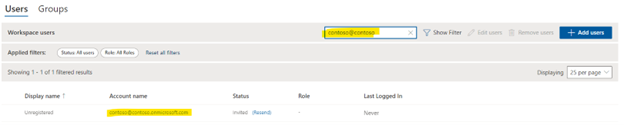
- [状態] 列の [再送信] を選択して、Services Hub に登録するためのリンクを含むメールを生成します。 このリンクをクリックしないことを確認します。
- 登録リンクをコピーし、新しいユーザーに提供します。
- 新しいユーザーにプライベート閲覧セッションを開き、登録リンクをそのウィンドウに貼り付けます。 その後、招待したアカウントに関連付けられている資格情報を使用しサインインする必要があります。
招待を利用してワークスペースに登録しましたが、[ユーザーの管理] ページで確認されているにもかかわらず、ワークスペースのユーザーではないようです。 ワークスペースのメンバーではないというエラーが表示されます。 どうしたらよいでしょうか。
Microsoft の担当者に連絡して、ワークスペースから削除された可能性があり、再度招待する必要があることを伝えてください。
希望のメール アカウントを使用して Services Hub にサインインできないのはなぜですか?
登録したメール アカウント (Services Hub 登録プロセスで最初に使用したメール アカウント) でのみ、Services Hub にサインインできます。
別のアカウントを使用して Services Hub にサインインする場合は、Microsoft の担当者に連絡し、優先するメール アカウントを使用してワークスペースに再招待するように依頼します。
登録中に Services Hub にサインインしようとすると、「このユーザー名が正しくない可能性があります」というエラーが表示されました。 どうすればよいですか?
メール アカウントが正しく入力され、エラーや余分なスペースがないことを確認します。
メール アカウントを使用してhttps://login.microsoftonline.com/にサインインできることを確認します。 そこでサインインできず、「このユーザー名が正しくない可能性があります」というエラーが再び表示される場合は、メール アカウントが存在しません。 サポートについては、組織のヘルプ デスクにお問い合わせください。
パスワードが正しくないというエラー メッセージ どうしたらよいでしょうか。
入力ミスや余分なスペースを使用せずに、パスワードを正しく入力したことを確認します。 パスワードが正しいことを確認した場合は、状況に合わせて次の手順を実行します。
職場または学校アカウントを使用している場合: サポートについては、組織のヘルプ デスクにお問い合わせください。 職場または学校のアカウント は、個々の組織によって作成および管理されるため、Microsoft はパスワードをリセットしたり、パスワードの詳細を入力したりすることはできません。
個人用アカウントを使用している場合: サインイン ページで [サインインできません] リンクを選択し、提供されているアカウント回復ツールを操作します。 支援が必要な場合は、サポート契約を通じてカスタマーサポートサービスのサポートケースを開くか、一般向けのツールを使用します。
それでもサインインできない場合は、社内の IT 管理者にお問い合わせください。
組織に Microsoft Entra Directory または Office 365 に関連付けられているアカウントがない場合でも、Services Hub を使用できますか?
Premier サポート契約で Services Hub ワークスペースが提供されていれば、個人アカウントを使用してサインインできます。
Unified Support 契約でワークスペースが提供される場合、このワークスペースは、サインインのために個人アカウントを許可する構成にしなければなりません。 Microsoft の担当者にお問い合わせください。サポート チームにケースを送信し、個人用アカウントでアクセスできるようにワークスペースを構成するよう要求することができます。
個人アカウントで電子メール アドレスが使用できないのはなぜですか?
電子メール アドレスをホストするドメイン (@の後に送信されたメール アドレスのセグメント内のドメインを確認できます) が Azure でホストされている場合、「個人」アカウントにリンクすることはできません。 唯一の例外は、ドメインが Azure でホストされる前か、この規則の適用前にリンクされていた場合です。
詳細については、「Enterprise Mobility + Security」を参照してください。
サインインできないので、Microsoft でサポート ケースを開く必要があります。 サポートの電話番号は何ですか?
Microsoft Unified Support の電話番号のリストについては、こちらをクリックしてください
自分が登録済みであることを知っており、正しいメール アドレスと同じ Microsoft Entra/MSA でサインインしようとしています。 しかし、まだログインに問題があります。 どうすればよいですか?
まず、このサインアウト リンクに従って、Services Hub に関連する可能性のあるサインインの問題を解決します。
次に、プライベート閲覧セッションを開き、登録した 「職場または学校」 または "個人用" アカウントを使用してサインイン https://serviceshub.microsoft.comします。
引き続きサインインできない場合は、マイクロソフトの担当者にお問い合わせください。